
很多人不知道怎么用PPT画天车。今天给大家带来的文章是关于用PPT绘制天车的详细步骤。如果你不确定,去和边肖一起学习。
软件名称:PowerPoint2017简体中文免费完整版软件大小:60.7MB更新时间:2016-12-12立即下载PPT绘制天车教程。

单击插入——,形状——,选择线——,并绘制一条水平线作为固定位置。
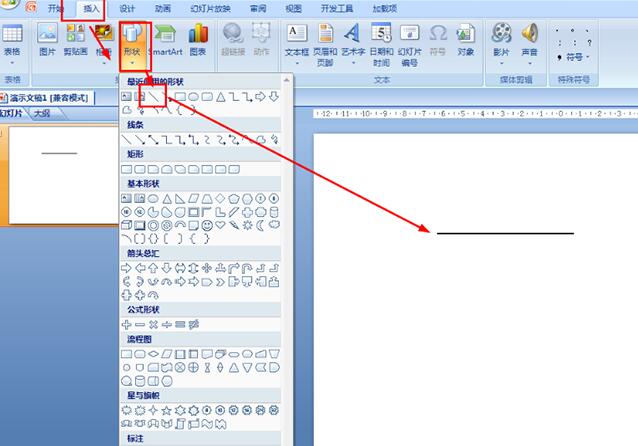
在相同的形状中,选择直线——,在水平直线上画左斜直线——,在中间下方画一条垂直线。
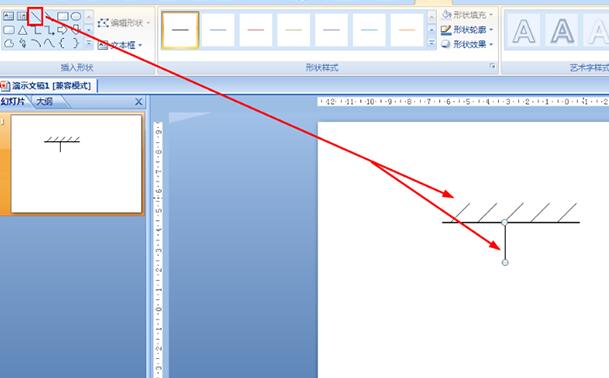
同样,单击插入——形状——选择椭圆——按shift键在垂直线下方画一个圆。默认情况下,此时的圆圈用蓝色填充。
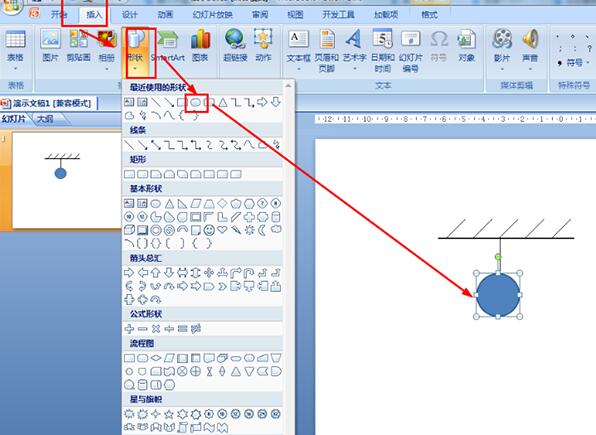
选择圆——单击格式——形状填充选择:无填充颜色——形状轮廓设置为黑色。这样,就画出了一个固定的天车。
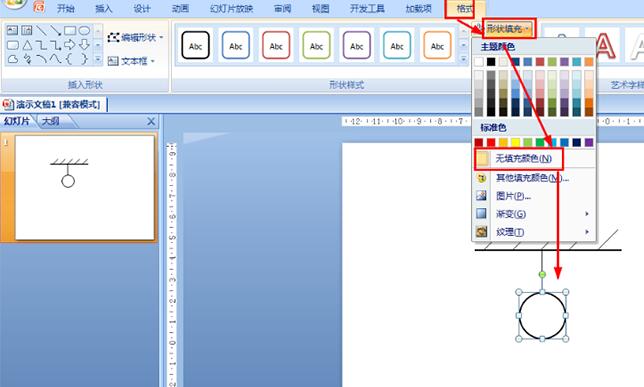
在形状处选择一个圆,在大圆的中心画一个黑点,然后画一条与大圆相切的垂直线。使用矩形在垂直线下方绘制一个没有填充颜色的正方形。

最后,从形状——的线中选择单箭头线——,并在大圆的右侧绘制一条向下的箭头线,该箭头线与大圆相切。
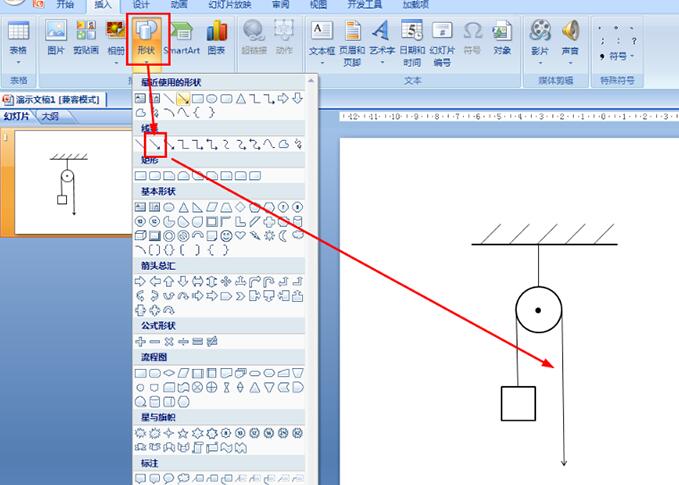
这里分享一下用PPT绘制天车的详细步骤。有需要的朋友来看看这篇文章。